VPN nedir? VPN sanal özel ağının avantajları ve dezavantajları

VPN nedir, avantajları ve dezavantajları nelerdir? WebTech360 ile VPN'in tanımını, bu modelin ve sistemin işe nasıl uygulanacağını tartışalım.
Hassas klasörleri ve verileri korumanın, bulunması zor yerlerde saklamak, çıkarılabilir depolama aygıtlarında ve kasalarda saklamak ve güçlü parolalarla bulutta depolamak gibi birçok yolu vardır. Ancak bunlara sık sık erişmeniz gerekiyorsa, en erişilebilir yerlerde bile bilgisayarınızda bırakmanız gerekecektir. Bu durumda, klasörleri korumanın daha etkili bir yolu onları gizlemek, parola belirlemek veya şifrelemektir.
Aşağıdaki makalede WebTech360, Windows'ta klasörleri korumanın 5 yolunu anlatacak:
Windows, gizlemek istediğiniz klasörleri gizlemenize olanak tanıyan yerleşik bir araca sahiptir. Bu, düşük güvenlikli bir yöntemdir ve önemli verileri korumak için kullanılmamalıdır. Bu aracı, rahatsız edici bulduğunuz klasörleri gizlemek için de kullanabilirsiniz.
Bunu şu şekilde yapabilirsiniz:
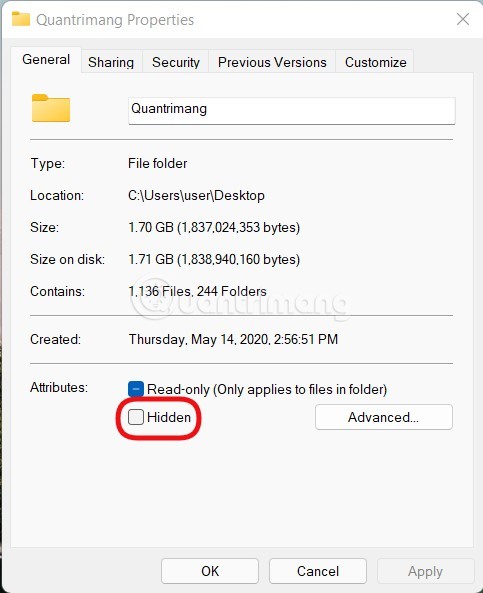
Dosyaları tekrar görüntülemek için tek yapmanız gereken Klasör Seçenekleri penceresinde Gizli dosyaları, klasörleri ve sürücüleri göster ve Korunan işletim sistemi dosyalarını gizle öğelerinin işaretini kaldırmaktır . Ya da Dosya Gezgini'nin Görünüm menüsündeki " Gizli öğeler " kutusuna tıklayabilirsiniz .
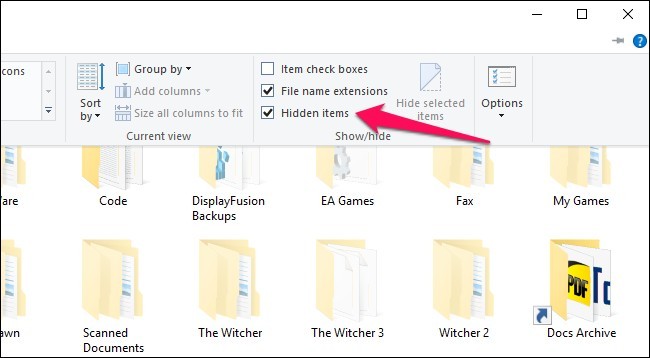
Komut İstemi, çoğu Windows işletim sisteminde bulunan bir komut satırı yorumlayıcı uygulamasıdır. Girilen komutları yürütmek için kullanılır. Bu komutların çoğu, komut dosyaları ve toplu iş dosyaları aracılığıyla görevleri otomatikleştirir, gelişmiş yönetim işlevleri gerçekleştirir ve belirli Windows sorunlarını giderir veya çözer.
Komut İstemi'nin resmi adı Windows Komut İşlemcisi'dir, ancak bazen komut kabuğu veya hatta dosya adı olan cmd.exe olarak da anılır.
Komut İstemi'ni kullanarak normal bir klasörü gizli sistem klasörüne dönüştürmek önceki yönteme göre biraz daha zordur, bu nedenle güvenlik elbette daha yüksek olacaktır. Bunu başarıyla yapmak için Komut İstemi komut satırı penceresinde biraz değişiklik yapmanız gerekecektir.
Bunu şu şekilde yapabilirsiniz:
attrib +s +h “C:\Users\Quantrimang\Desktop\Bi Mat”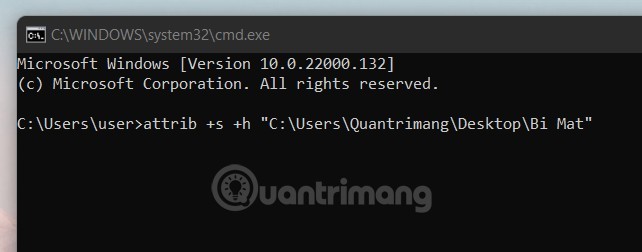
Şifreleme, dosyalarınızı korumanın etkili bir yoludur. Microsoft, Windows'ta verilerinizi korumayı kolaylaştıran bir şifreleme aracı sunar.
Bunu şu şekilde yapabilirsiniz:
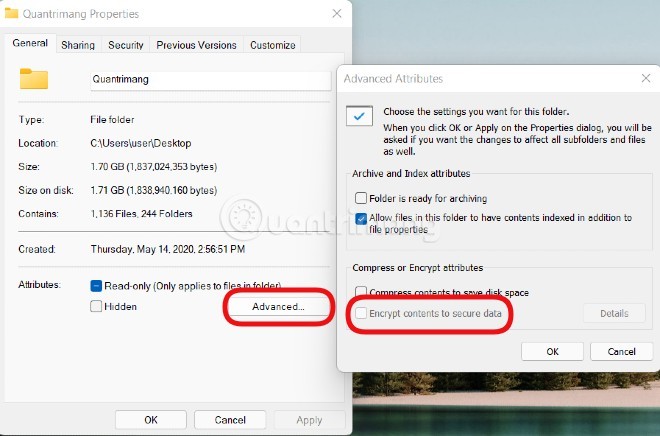
Bu yöntemin tek dezavantajı, şifrelemeyi kullanıcı hesabınıza bağlamasıdır. Bu, aynı bilgisayardaki diğer hesapların şifrelediğiniz dosya veya klasörleri açamayacağı anlamına gelir. Ancak, bir hesabı paylaşıyorsanız, bu yöntem işe yaramayacaktır.
Windows 10'da Kilitli Klasör Şifreleme Anahtarı Nasıl Yedeklenir?
Şifrelenmiş klasörlerin anahtarlarını manuel olarak yedeklemek için şu adımları izleyin:
1. Çalıştır komut iletişim kutusunu açmak için Windows tuşu + R'ye basın , certmgr.msc yazın ve ardından Tamam'ı seçin.
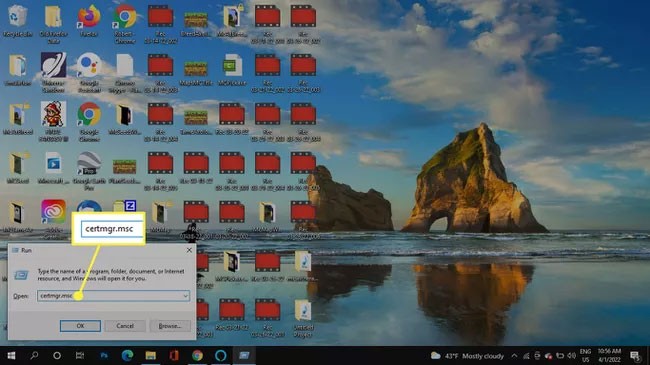
2. Sol bölmede Kişisel mağaza > Sertifikalar'a gidin .
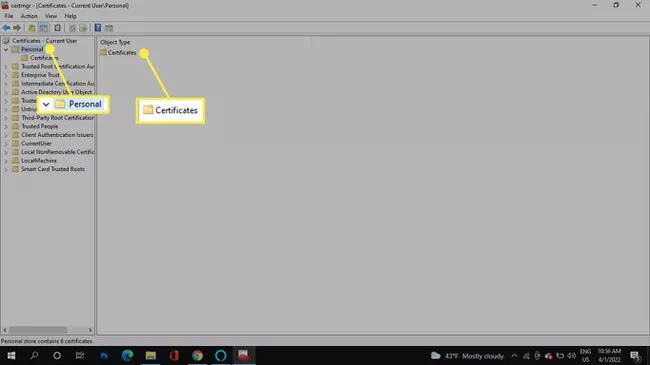
3. Şifreleme Dosya Sistemi için tüm sertifikaları seçin .
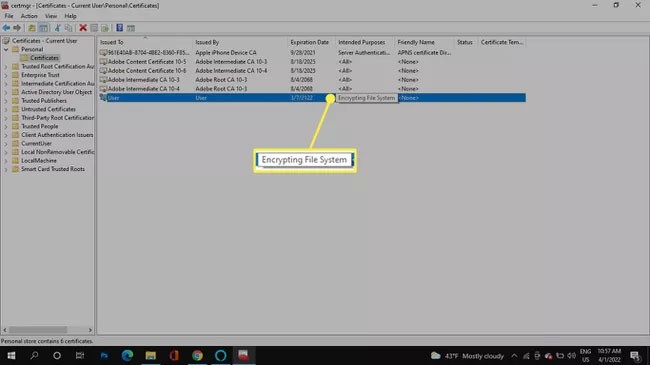
4. Seçili dosyalara sağ tıklayın, ardından Tüm Görevler > Dışa Aktar'a gidin .
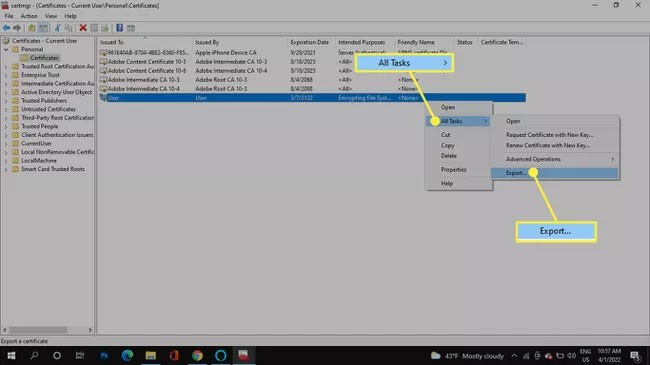
5. İlk ekranda İleri'yi seçerek Sertifika Dışa Aktarma Sihirbazını başlatın .
6. Varsayılan değerleri seçili bırakın ve tekrar İleri'ye tıklayın .
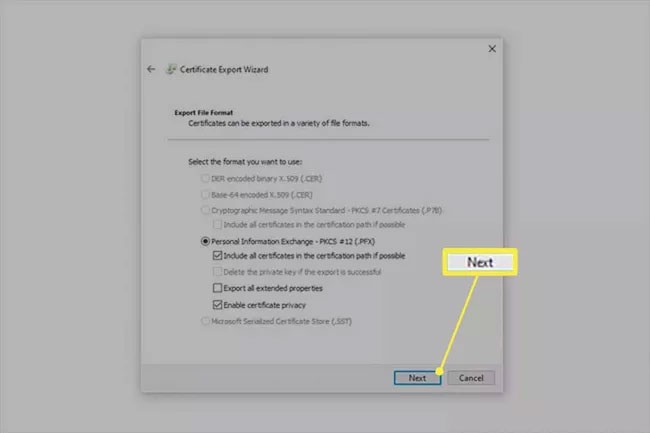
7. Şifreleri etkinleştirmek için Şifre'nin yanındaki kutuyu işaretleyin ve aşağıdaki metin alanlarını doldurun. İleri'yi seçin.
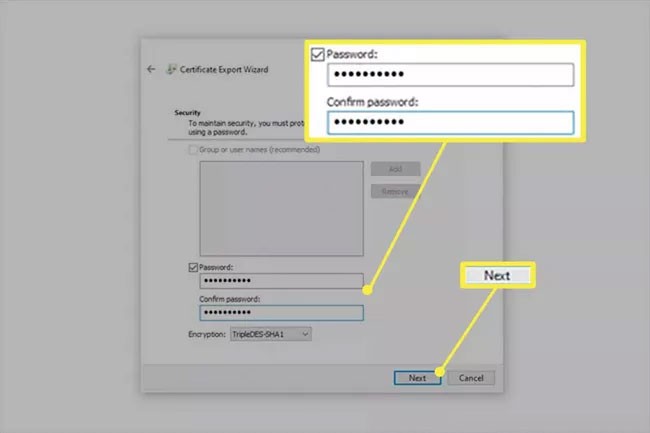
8. PFX dosyasının nereye kaydedileceğini seçin ve dosyaya bir ad verin.
9. Sağladığınız bilgileri gözden geçirmek için İleri'yi seçin ve dışa aktarmayı tamamlamak için Son'u seçin.
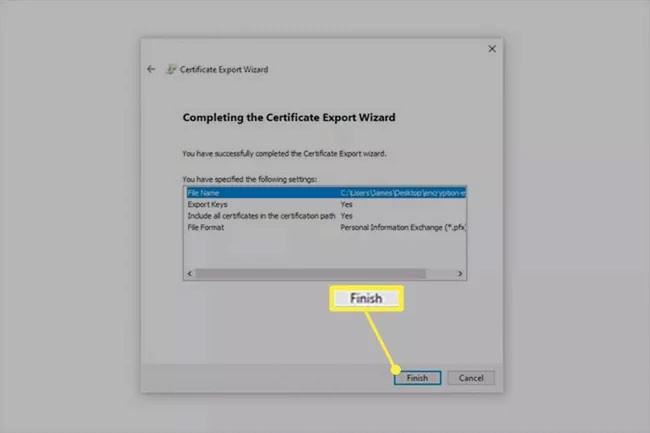
10. "Dışa aktarma başarılı" mesajında "Tamam"ı seçin . Bu sertifikayı kullanmanız gerekiyorsa, sertifikayı 9. adımda kaydettiğiniz yerden açın ve ekrandaki talimatları izleyin.
1. Başlamadan önce, korunması gereken klasörleri depolamak için bir klasör oluşturmanız gerekir. Bunu yapmak için, her zamanki gibi bir klasör oluşturup ona herhangi bir ad vermeniz yeterlidir.
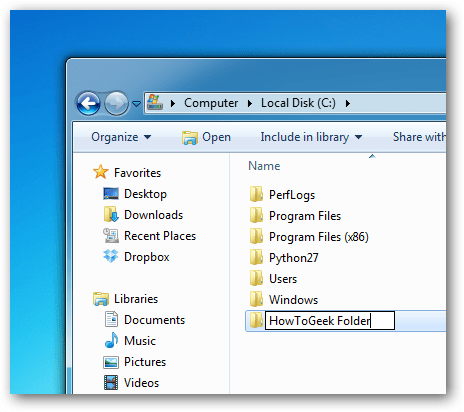
2. Az önce oluşturduğunuz klasöre gidin, klasörü açın ve klasördeki herhangi bir boş alana sağ tıklayarak Yeni => Metin Belgesi'ni seçerek yeni bir Metin Belgesi oluşturun.
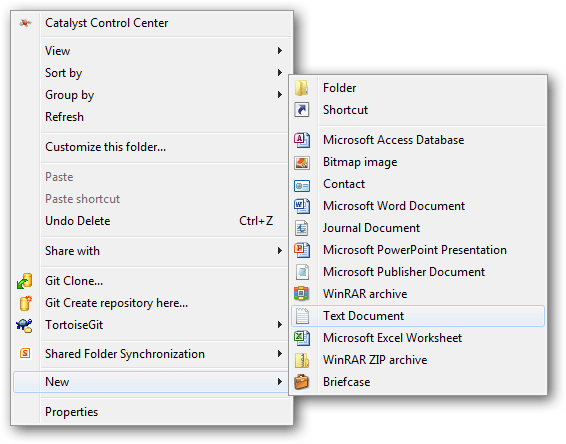
3. Az önce oluşturduğunuz Metin Belgesi dosyasını açın ve aşağıdaki kodu kopyalayıp içine yapıştırın:
cls
@ECHO OFF
title Folder Private
if EXIST "HTG Locker" goto UNLOCK
if NOT EXIST Private goto MDLOCKER
:CONFIRM
echo Are you sure you want to lock the folder(Y/N)
set/p "cho=>"
if %cho%==Y goto LOCK
if %cho%==y goto LOCK
if %cho%==n goto END
if %cho%==N goto END
echo Invalid choice.
goto CONFIRM
:LOCK
ren Private "HTG Locker"
attrib +h +s "HTG Locker"
echo Folder locked
goto End
:UNLOCK
echo Enter password to unlock folder
set/p "pass=>"
if NOT %pass%== PASSWORD_GOES_HERE goto FAIL
attrib -h -s "HTG Locker"
ren "HTG Locker" Private
echo Folder Unlocked successfully
goto End
:FAIL
echo Invalid password
goto end
:MDLOCKER
md Private
echo Private created successfully
goto End
:EndNot:
Yukarıdaki kodda, PASSWORD_GOES_HERE kısmını ayarlamak istediğiniz şifreyle değiştirin. Son olarak, Farklı Kaydet türünde Tüm türler'i seçin ve dosyaya locker.bat adını verin .
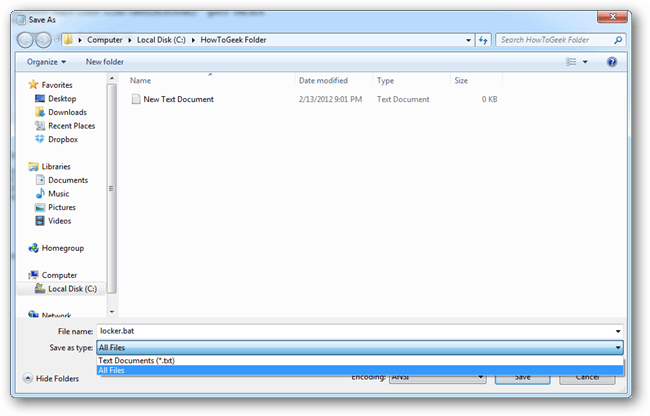
4. Artık orijinal metin dosyasını silebilirsiniz.
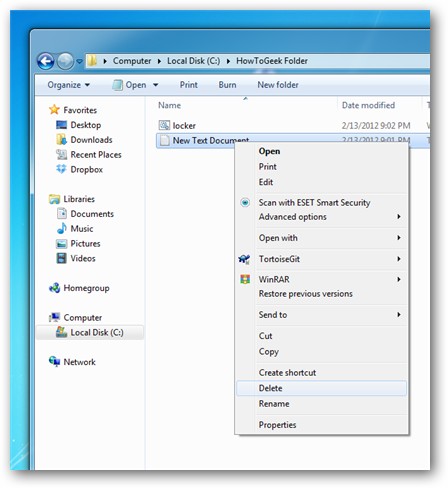
5. Ardından, locker.bat dosyasına çift tıklayarak açın. Bu, Private adında yeni bir klasör oluşturacaktır . Bu Private klasörü, tüm önemli dosya ve klasörlerinizi saklayabileceğiniz yerdir.
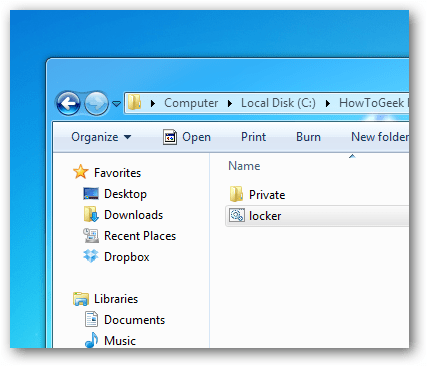
6. Güvenliği sağlanması gereken verileri Private klasörüne taşıdıktan sonra locker.bat dosyasına çift tıklayın .
Hemen bu klasörü gizlemeyi kabul edip etmediğinizi soran bir komut satırı iletişim kutusu açılacak, sadece “Y” yazın ve ENTER’a basın.
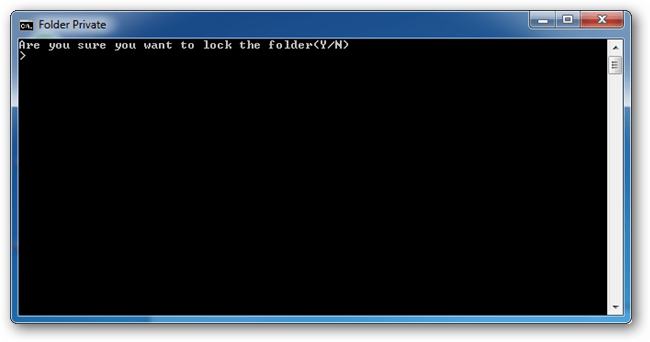
7. İşlem tamamlandığında Özel klasörü kaybolacaktır.
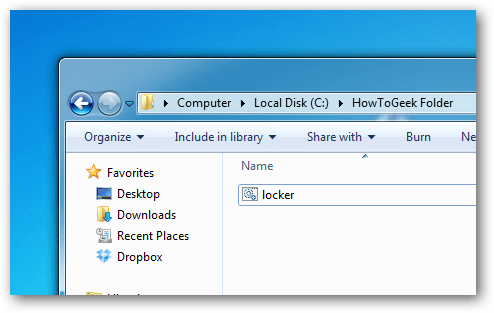
8. Private klasörüne erişmek istiyorsanız locker.bat dosyasına çift tıklayın ve komut satırı penceresinde belirlediğiniz şifreyi girip ENTER tuşuna basın.
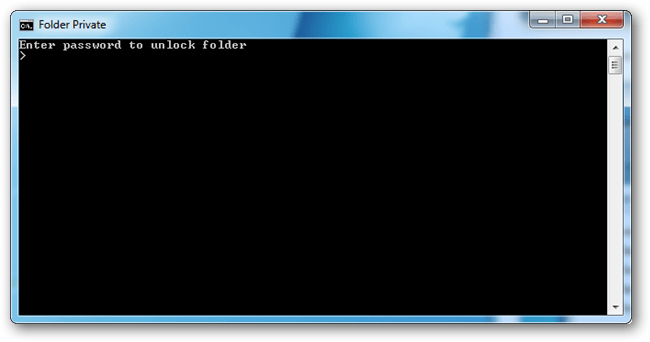
Dosyaları tekrar görüntülemek için tek yapmanız gereken Klasör Seçenekleri penceresinde Gizli dosyaları, klasörleri ve sürücüleri göster ve Korunan işletim sistemi dosyalarını gizle seçeneklerinin işaretini kaldırmaktır .
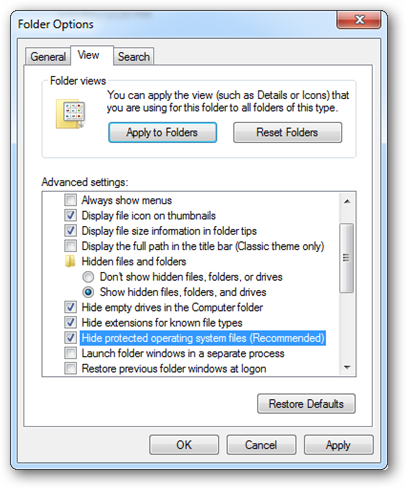
Daha sonra ekranda aşağıdaki gibi bir uyarı penceresi belirecektir:
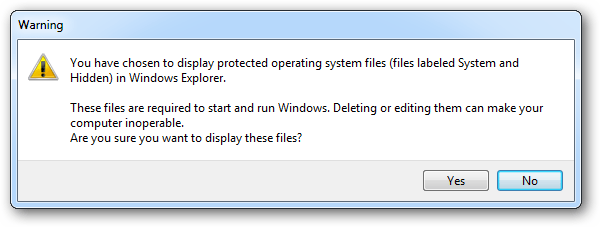
Windows 7, 8 ve 10'da Klasör Seçenekleri penceresini açmak ve dosya ve klasörleri gizlemek veya göstermek için lütfen buradaki adımlara bakın .
Şifrenizi yanlışlıkla unuttuğunuzda veya değiştirmek istediğinizde yapmanız gereken tek şey locker.bat dosyasına sağ tıklayıp Düzenle seçeneğini seçip şifreyi değiştirmektir.
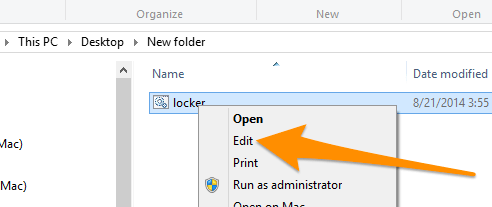
Yukarıdaki yöntem, hassas dosyalarınızı meraklı gözlerden korumanıza yardımcı olur. Bu yöntemi bilen veya bilgisayar bilgisi olan kişiler, gizlediğiniz dosyaları kolayca açabilir; bu durumda klasör için gerçek bir parola belirleme aracına ihtiyacınız vardır. WebTech360'ın piyasaya sürdüğü 3 yazılımı inceleyebilirsiniz: Wise Folder Hider , Folder Guard ve Secure Folder.
Sıkça sorulan bazı sorular
Windows 10'da silinmeyi önlemek için bir klasör nasıl kilitlenir?
Bir seçenek, klasöre sağ tıklayıp Özellikler > Güvenlik > Gelişmiş > Mirası Devre Dışı Bırak > Miras alınan izinleri bu nesne üzerindeki açık izinlere dönüştür'ü seçmektir . Ardından, listeden bir kullanıcı seçin, Düzenle > Gelişmiş izinleri göster > Tür > Reddet'i seçin ve Sil'in yanındaki kutuyu işaretleyin .
Windows 10'da PC'deki bir klasörü nasıl gizleyebilir ve kendiniz kilitleyebilirsiniz?
Windows 10'da dosya ve klasörleri gizlemek için klasöre sağ tıklayın ve Özellikler > Genel > Gizli > Uygula > Tamam'ı seçin . Dosya Gezgini görünümünüzü ayarlayarak gizli dosyaların görüntülenmesini engelleyebilirsiniz, ancak diğer kullanıcılar bu ayarı değiştirerek gizli öğeleri kolayca görüntüleyebilir. Parola koruması eklemek ve klasörleri daha etkili bir şekilde gizlemek için üçüncü taraf bir araç.
VPN nedir, avantajları ve dezavantajları nelerdir? WebTech360 ile VPN'in tanımını, bu modelin ve sistemin işe nasıl uygulanacağını tartışalım.
Windows Güvenliği, temel virüslere karşı koruma sağlamaktan daha fazlasını yapar. Kimlik avına karşı koruma sağlar, fidye yazılımlarını engeller ve kötü amaçlı uygulamaların çalışmasını engeller. Ancak bu özellikleri fark etmek kolay değildir; menü katmanlarının arkasına gizlenmişlerdir.
Bir kez öğrenip kendiniz denediğinizde, şifrelemenin kullanımının inanılmaz derecede kolay ve günlük yaşam için inanılmaz derecede pratik olduğunu göreceksiniz.
Aşağıdaki makalede, Windows 7'de silinen verileri Recuva Portable destek aracıyla kurtarmak için temel işlemleri sunacağız. Recuva Portable ile verileri istediğiniz herhangi bir USB'ye kaydedebilir ve ihtiyaç duyduğunuzda kullanabilirsiniz. Araç, kompakt, basit ve kullanımı kolaydır ve aşağıdaki özelliklerden bazılarına sahiptir:
CCleaner sadece birkaç dakika içinde yinelenen dosyaları tarar ve ardından hangilerinin silinmesinin güvenli olduğuna karar vermenizi sağlar.
Windows 11'de İndirme klasörünü C sürücüsünden başka bir sürücüye taşımak, C sürücüsünün kapasitesini azaltmanıza ve bilgisayarınızın daha sorunsuz çalışmasına yardımcı olacaktır.
Bu, güncellemelerin Microsoft'un değil, sizin kendi programınıza göre yapılmasını sağlamak için sisteminizi güçlendirmenin ve ayarlamanın bir yoludur.
Windows Dosya Gezgini, dosyaları görüntüleme şeklinizi değiştirmeniz için birçok seçenek sunar. Sisteminizin güvenliği için hayati önem taşımasına rağmen, önemli bir seçeneğin varsayılan olarak devre dışı bırakıldığını bilmiyor olabilirsiniz.
Doğru araçlarla sisteminizi tarayabilir ve sisteminizde gizlenen casus yazılımları, reklam yazılımlarını ve diğer kötü amaçlı programları kaldırabilirsiniz.
Yeni bir bilgisayar kurarken tavsiye edilen yazılımların listesini aşağıda bulabilirsiniz, böylece bilgisayarınızda en gerekli ve en iyi uygulamaları seçebilirsiniz!
Tüm işletim sistemini bir flash bellekte taşımak, özellikle dizüstü bilgisayarınız yoksa çok faydalı olabilir. Ancak bu özelliğin yalnızca Linux dağıtımlarıyla sınırlı olduğunu düşünmeyin; Windows kurulumunuzu kopyalamanın zamanı geldi.
Bu hizmetlerden birkaçını kapatmak, günlük kullanımınızı etkilemeden pil ömründen önemli miktarda tasarruf etmenizi sağlayabilir.
Ctrl + Z, Windows'ta oldukça yaygın bir tuş kombinasyonudur. Ctrl + Z, temel olarak Windows'un tüm alanlarında yaptığınız işlemleri geri almanızı sağlar.
Kısaltılmış URL'ler, uzun bağlantıları temizlemek için kullanışlıdır, ancak aynı zamanda asıl hedefi de gizler. Kötü amaçlı yazılımlardan veya kimlik avından kaçınmak istiyorsanız, bu bağlantıya körü körüne tıklamak akıllıca bir tercih değildir.
Uzun bir bekleyişin ardından Windows 11'in ilk büyük güncellemesi resmen yayınlandı.
VPN nedir, avantajları ve dezavantajları nelerdir? WebTech360 ile VPN'in tanımını, bu modelin ve sistemin işe nasıl uygulanacağını tartışalım.
Windows Güvenliği, temel virüslere karşı koruma sağlamaktan daha fazlasını yapar. Kimlik avına karşı koruma sağlar, fidye yazılımlarını engeller ve kötü amaçlı uygulamaların çalışmasını engeller. Ancak bu özellikleri fark etmek kolay değildir; menü katmanlarının arkasına gizlenmişlerdir.
Bir kez öğrenip kendiniz denediğinizde, şifrelemenin kullanımının inanılmaz derecede kolay ve günlük yaşam için inanılmaz derecede pratik olduğunu göreceksiniz.
Aşağıdaki makalede, Windows 7'de silinen verileri Recuva Portable destek aracıyla kurtarmak için temel işlemleri sunacağız. Recuva Portable ile verileri istediğiniz herhangi bir USB'ye kaydedebilir ve ihtiyaç duyduğunuzda kullanabilirsiniz. Araç, kompakt, basit ve kullanımı kolaydır ve aşağıdaki özelliklerden bazılarına sahiptir:
CCleaner sadece birkaç dakika içinde yinelenen dosyaları tarar ve ardından hangilerinin silinmesinin güvenli olduğuna karar vermenizi sağlar.
Windows 11'de İndirme klasörünü C sürücüsünden başka bir sürücüye taşımak, C sürücüsünün kapasitesini azaltmanıza ve bilgisayarınızın daha sorunsuz çalışmasına yardımcı olacaktır.
Bu, güncellemelerin Microsoft'un değil, sizin kendi programınıza göre yapılmasını sağlamak için sisteminizi güçlendirmenin ve ayarlamanın bir yoludur.
Windows Dosya Gezgini, dosyaları görüntüleme şeklinizi değiştirmeniz için birçok seçenek sunar. Sisteminizin güvenliği için hayati önem taşımasına rağmen, önemli bir seçeneğin varsayılan olarak devre dışı bırakıldığını bilmiyor olabilirsiniz.
Doğru araçlarla sisteminizi tarayabilir ve sisteminizde gizlenen casus yazılımları, reklam yazılımlarını ve diğer kötü amaçlı programları kaldırabilirsiniz.
Yeni bir bilgisayar kurarken tavsiye edilen yazılımların listesini aşağıda bulabilirsiniz, böylece bilgisayarınızda en gerekli ve en iyi uygulamaları seçebilirsiniz!
Tüm işletim sistemini bir flash bellekte taşımak, özellikle dizüstü bilgisayarınız yoksa çok faydalı olabilir. Ancak bu özelliğin yalnızca Linux dağıtımlarıyla sınırlı olduğunu düşünmeyin; Windows kurulumunuzu kopyalamanın zamanı geldi.
Bu hizmetlerden birkaçını kapatmak, günlük kullanımınızı etkilemeden pil ömründen önemli miktarda tasarruf etmenizi sağlayabilir.
Ctrl + Z, Windows'ta oldukça yaygın bir tuş kombinasyonudur. Ctrl + Z, temel olarak Windows'un tüm alanlarında yaptığınız işlemleri geri almanızı sağlar.
Kısaltılmış URL'ler, uzun bağlantıları temizlemek için kullanışlıdır, ancak aynı zamanda asıl hedefi de gizler. Kötü amaçlı yazılımlardan veya kimlik avından kaçınmak istiyorsanız, bu bağlantıya körü körüne tıklamak akıllıca bir tercih değildir.
Uzun bir bekleyişin ardından Windows 11'in ilk büyük güncellemesi resmen yayınlandı.













